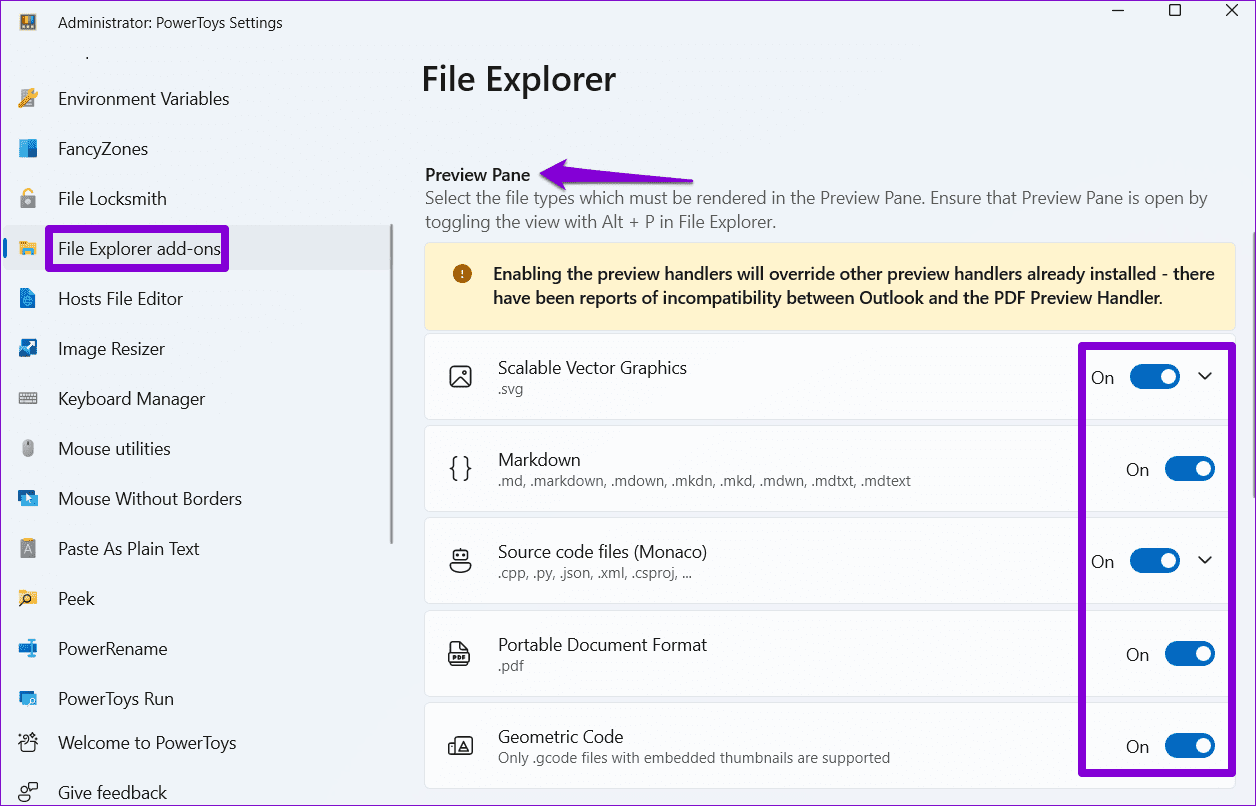- El error del Preview Handler suele deberse a incompatibilidades, cachés corruptos o ajustes deshabilitados.
- Soluciones clave: alinear 32/64 bits, habilitar previsualizadores, limpiar temporales y corregir Registro.
- En ARM/Windows 11, Sumatra PDF y UPDF son alternativas útiles mientras llegan parches.
Cuando Windows o Outlook dejan de mostrar la vista previa de PDFs y aparece el temido mensaje de error del Preview Handler, la productividad se desploma. Este problema suele surgir tras actualizaciones, cambios de lector PDF o conflictos de compatibilidad, y afecta tanto al Panel de lectura de Outlook como al panel de vista previa del Explorador de archivos.
La buena noticia es que hay soluciones probadas y 100% funcionales recopiladas por diferentes usuarios y fuentes. Desde ajustes rápidos en Outlook y Adobe Reader hasta correcciones de Registro y alternativas ligeras como Sumatra PDF, aquí encontrarás el compendio más completo para devolver la vista previa de PDFs a la normalidad en Windows.
Qué es el error del Preview Handler de PDF y cómo se manifiesta
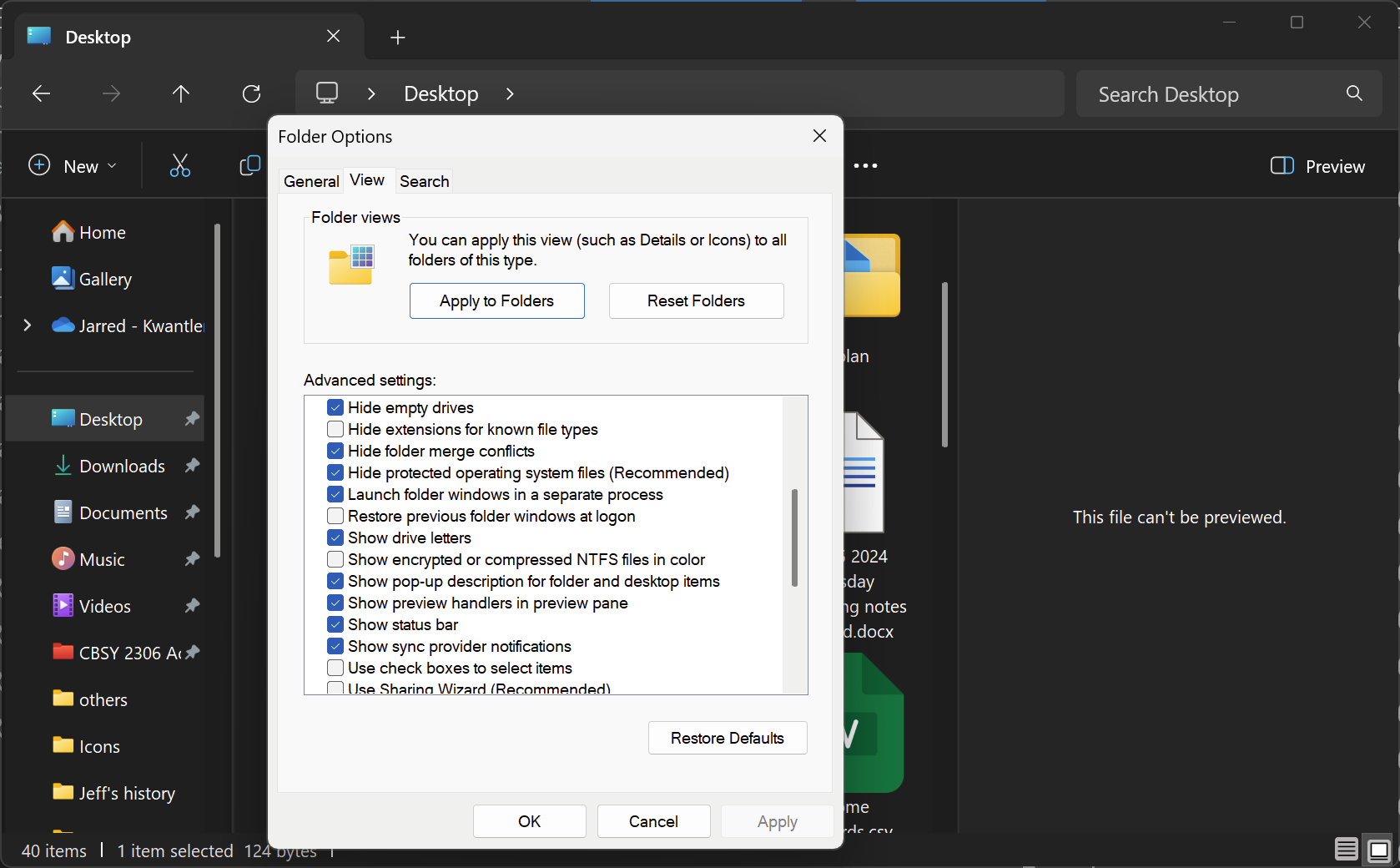
El error del manejador de vista previa de PDF aparece al intentar previsualizar un documento en el panel de lectura de Outlook o en el Explorador de archivos, y Windows responde con mensajes tipo: «No se puede obtener una vista previa de este archivo debido a un error en el previsualizador» o deja el panel en blanco. En ocasiones, el fallo comienza justo después de actualizar Outlook o Adobe, o al cambiar el visor PDF predeterminado.
Este contratiempo impide escanear rápidamente el contenido de los PDF sin abrirlos, lo que ralentiza flujos de trabajo intensivos en documentos. Si manejas muchos adjuntos o expedientes en PDF, cada clic adicional se nota, y por eso conviene atajarlo cuanto antes.
Causas frecuentes y escenarios que lo disparan
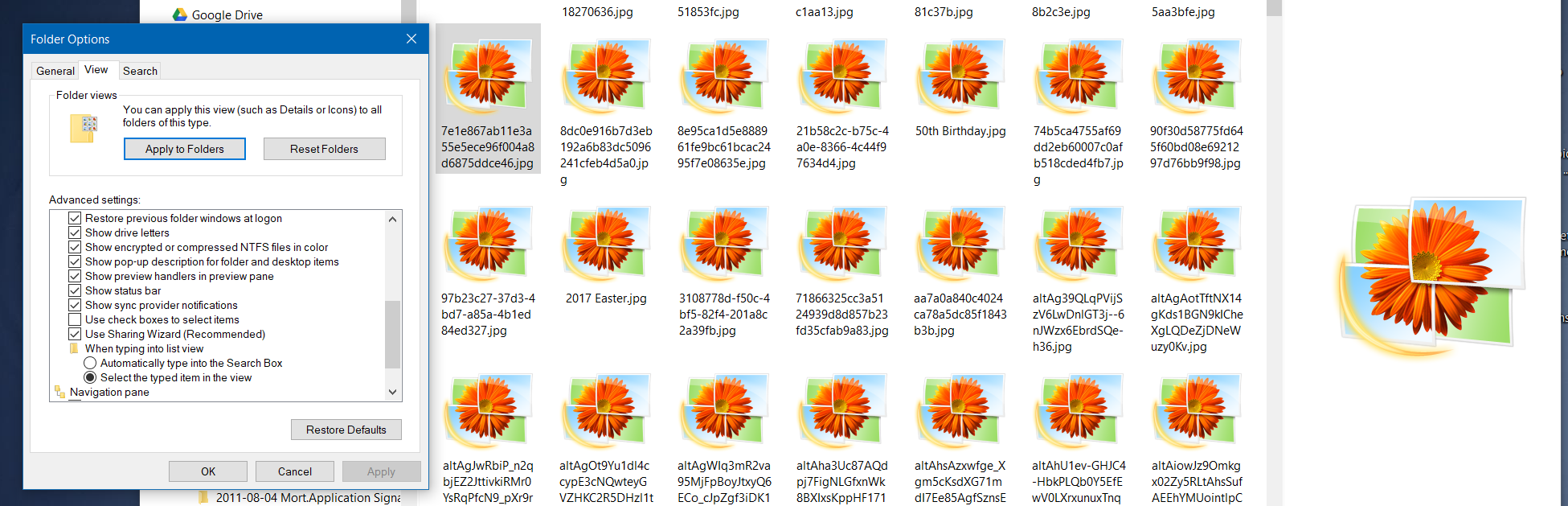
Hay varios orígenes típicos detrás del fallo del Preview Handler de PDF. La compatibilidad entre versiones y arquitecturas (32/64 bits) de Outlook/Office y Adobe Reader está entre las causas más repetidas tras actualizaciones del sistema o del propio Adobe.
También es frecuente que la vista previa se rompa si conviven varios lectores PDF, si Adobe Reader/Acrobat se ha corrompido, o si ciertas políticas y opciones de Internet (Auto-detección de LAN), Modo protegido y miniaturas PDF están deshabilitadas o en estado incoherente.
Por otro lado, hay contextos de plataforma que agravan el problema. Varios usuarios con Windows en ARM (por ejemplo, Surface con Snapdragon) han descrito que la vista previa falla más con PDFs ubicados en la nube, incluso cuando están disponibles sin conexión, y que opciones de Adobe como “Habilitar vistas previas de miniaturas en Explorer” aparecen deshabilitadas.
No hay que olvidar los elementos de caché. Carpetas temporales de Outlook y del sistema pueden quedar corruptas y bloquear la previsualización. En algunos equipos, incluso drivers aparentemente ajenos (como algunos de impresora) o conflictos en el arranque han terminado afectando a la cadena que renderiza PDFs.
Soluciones comprobadas paso a paso
A continuación, encontrarás métodos validados por usuarios y soporte que han resuelto el error en distintos escenarios. Te recomendamos aplicarlos en orden, probando tras cada uno, para detectar qué acción corrige tu caso concreto.
Método 1. Alinear las arquitecturas (32/64 bits) de Office/Outlook y Adobe Reader
Una de las causas estrella son las instalaciones en arquitecturas distintas. Si Outlook es de 64 bits, procura que Adobe Reader también lo sea; lo mismo aplica si tu Office es de 32 bits.
- Comprobar Outlook: Abre Outlook > Archivo > Cuenta de Office > Información del producto > Acerca de Outlook y verifica si es 32 o 64 bits.
- Comprobar Adobe Reader: En Reader, ve a Menú > Ayuda > Acerca de Adobe Reader para revisar la arquitectura.
- Si difieren: Descarga e instala la variante de Adobe Reader que coincida con tu Outlook desde las opciones avanzadas de descarga de Adobe.
Este ajuste ha acabado con el problema en muchos equipos, porque evita conflictos de DLL y controladores de vista previa en arquitecturas mixtas.
Método 2. Revisar que la vista previa de archivos y el previsualizador PDF estén habilitados en Outlook
Outlook puede tener desactivada la vista previa por política o configuración. Habilítala desde el Centro de confianza para permitir que el previewer de PDF funcione.
- Outlook > Archivo > Opciones > Centro de confianza > Configuración del Centro de confianza > Gestión de archivos adjuntos.
- Asegúrate de que “Desactivar vista previa de archivos adjuntos” esté desmarcada.
- En “Previsualizadores de archivos adjuntos y documentos”, marca “Manejador de vista de PDF”.
Si esta opción estaba deshabilitada, al activarla suele regresar la vista previa al instante. Es un ajuste sencillo que conviene verificar cuanto antes.
Método 3. Actualizar Adobe Reader/Acrobat a la última versión
Las versiones antiguas o intermedias de Adobe han tenido roturas con Outlook y el Explorador. Actualizar a la versión más reciente del canal estable arregla incompatibilidades y bugs.
- En Adobe: Ayuda > Buscar actualizaciones y sigue el asistente.
- O descarga la última versión desde la web oficial (detecta SO y versión automáticamente).
Tras actualizar, comprueba que Adobe Reader vuelve a ser el visor PDF predeterminado y reinicia Outlook. En algunas compilaciones (por ejemplo, ciertos builds de Acrobat 2023.8) se han detectado fallos de preview en Windows 11 que se corrigen con parches posteriores.
Método 4. Establecer Adobe Reader como visor PDF predeterminado y activar miniaturas
Si cambiaste de lector PDF o Acrobat/Reader perdió la asociación, la vista previa puede romperse. Vuelve a asociar PDFs a Adobe Reader y habilita las miniaturas PDF en Explorer.
- Adobe Reader > Menú > Preferencias > General.
- Marca “Habilitar vistas previas en miniatura en Windows Explorer”.
- Haz clic en “Seleccionar como controlador de PDF predeterminado” y activa “Avisarme si Adobe Acrobat no es mi aplicación PDF predeterminada”.
Este paso ayuda a restaurar la cadena completa de previsualización en Windows. En equipos donde Acrobat y Reader no pueden coexistir, prioriza Reader si necesitas vista previa.
Método 5. Borrar cachés y temporales de Outlook y del sistema
Los archivos temporales corruptos bloquean la renderización en el panel de vista previa. Limpiar estas carpetas suele dar resultados inmediatos:
- Presiona Win + R y abre estas rutas una a una para limpiar contenido: %temp% y %userprofile%\AppData\Local\Microsoft\Windows\Temporary Internet Files\Content.Outlook\.
- Para Outlook: Win + R > %localappdata%\Microsoft\Outlook y elimina las carpetas que terminen con Temporal, Fecha, Obi, Olk (previo backup si lo necesitas).
Después de eliminar la caché, reinicia Outlook o Windows. Este mantenimiento evita que restos corruptos sigan interfiriendo.
Método 6. Desactivar auto-detección de configuraciones de LAN en Internet
Adobe Reader se integra con opciones de Internet de Windows; a veces, la auto-detección de proxy/LAN rompe la vista previa. Desactívala para descartar ese conflicto:
- Adobe Reader > Menú > Preferencias > Internet > Configuración de Internet > Conexiones > Configuración de LAN.
- Desmarca “Detectar configuraciones automáticamente”, Aceptar y Aplicar.
Cierra las apps y reinicia el equipo. Esta opción ha desbloqueado la previsualización en varios casos con reglas de red problemáticas.
Método 7. Ejecutar Adobe Reader en modo de compatibilidad con Windows 8
Hay equipos en los que Reader funciona mejor con compatibilidad antigua, sobre todo tras updates. Forzar el modo Windows 8 puede devolver estabilidad al previewer.
- Botón derecho sobre el icono de Adobe Reader > Propiedades > Compatibilidad.
- Marca “Ejecutar este programa en modo de compatibilidad para” y elige Windows 8, Aplicar y Aceptar.
Comprueba después si el panel de vista previa vuelve a mostrar PDFs. No es lo más elegante, pero es un parche eficaz en entornos con bugs recientes.
Método 8. Reiniciar la conexión a Internet y el equipo
Aunque suene básico, ciertos bloqueos en capa de red o memoria se resuelven con un ciclo de red y un reboot. Desactiva y activa el Wi‑Fi/Ethernet, y reinicia Windows para limpiar RAM y servicios.
- En Configuración > Red, deshabilita temporalmente la conexión y vuelve a activarla.
- Menú Inicio > Apagado > Reiniciar y prueba de nuevo la vista previa.
En escenarios de caché en memoria o servicios colgados, este “reset” devuelve el pipeline del preview a su estado normal.
Método 9. Corregir la clave de Registro del previewer de Adobe
Si no quieres (o no puedes) actualizar Reader, puedes reparar la asociación del previewer mediante el Registro. Hazlo con precaución y con permisos de administrador:
- Win + R, escribe regedit y pulsa Enter. Acepta el UAC.
- Navega a: HKEY_LOCAL_MACHINE\SOFTWARE\Wow6432Node\Classes\CLSID\{DC6EFB56-9CFA-464D-8880-44885D7DC193}.
- Doble clic en AppID y establece el valor a: {534A1E02-D58F-44f0-B58B-36CBED287C7C}.
- Acepta y reinicia el equipo.
Este ajuste repara el vínculo entre el manejador de vista previa y el componente adecuado. Es una solución clásica que sigue funcionando en Windows modernos.
Método 10. Comprobar si el PDF está corrupto y repararlo
Si solo falla la vista previa de algunos archivos, puede que estén dañados. Prueba a abrirlos en otro visor (por ejemplo, UPDF o el propio Reader) para descartar corrupción.
- Si no abren en ningún lector, repara con servicios como iLovePDF (Reparar PDF) o utilidades dedicadas tipo Stellar Repair for PDF.
- En Stellar: agrega el archivo, pulsa Reparar, previsualiza y guarda el documento recuperado.
Una vez reparados, la vista previa en Outlook/Explorer suele volver a mostrarse. Este enfoque es útil cuando el problema reside en el propio documento.
Otras acciones útiles y diagnósticos
Además de los métodos anteriores, hay pasos que ayudan a acotar el problema o resolver conflictos colaterales. No todos son obligatorios, pero suman estabilidad:
- Inicio limpio: arranca Windows con servicios y programas mínimos para aislar conflictos.
- Reinstalar/controlador de impresora: algunos drivers interfieren con componentes de PDF; actualízalos.
- Historial de confiabilidad: escribe “Historial de confiabilidad” en Inicio, revisa eventos ligados a Adobe/Outlook/Preview y anota detalles.
- Foros oficiales: el foro de Adobe es un buen lugar para casos persistentes; comparte logs y eventos (ojo con webs de terceros y PUPs).
Si pides ayuda en comunidades, aporta datos como versión de Windows/Outlook, arquitectura, visor PDF predeterminado y si hay otros lectores instalados. Cuanta más información, más rápido darán en el clavo.
Casos especiales: Windows en ARM, nubes y PowerToys
En equipos ARM (por ejemplo, Surface con Snapdragon y Windows 11), varios usuarios reportan que la vista previa falla más con PDFs ubicados en OneDrive/SharePoint, o incluso queda el panel vacío en carpetas locales tras la sincronización.
Se han probado alternativas como asignar otro visor (Drawboard PDF) o habilitar el previewer de PDF de PowerToys, pero el mensaje “no se puede representar” puede persistir. La casilla “Habilitar vistas previas de miniaturas PDF” en Adobe a veces aparece deshabilitada en ARM, lo que sugiere un tema pendiente de compatibilidad que Adobe/Microsoft deben solventar.
En estos casos, una solución práctica es usar un visor liviano alternativo que instale su propio preview handler. Sumatra PDF, marcando “Permitir la búsqueda…” y “Mostrar vistas previas…” en la instalación, ha devuelto la vista previa de forma inmediata en Windows 11 para muchos usuarios.
Si dependes de Acrobat por funciones avanzadas y ya no se permite coexistir con Reader, valora temporalmente Sumatra PDF para el preview y Acrobat para edición hasta que los parches oficiales estabilicen el soporte en ARM.
Alternativas para leer/previsualizar PDFs cuando Outlook no colabora
Cuando lo esencial es seguir trabajando mientras se corrige el problema, conviene tener un plan B. UPDF es una opción gratuita para lectura y vista previa que además ofrece funciones profesionales en su versión pro.
- UPDF AI: resume, traduce, reescribe y explica contenidos con integración de modelos IA.
- Conversión: Word, Excel, PPT, TXT y más, incluyendo conversión bidireccional con PDF.
- OCR en 38 idiomas con alta precisión para PDFs escaneados.
- Lotes: procesa múltiples documentos a la vez.
- Editar/Anotar/Organizar/Comprimir: control exhaustivo del contenido y del tamaño de archivo.
- Rellenar y firmar formularios, y UPDF Cloud para sincronización.
- Protección por contraseña para apertura o restricciones de permisos.
Si tu prioridad es no perder ritmo, usa UPDF para lectura y marcado mientras restauras el Preview Handler. Para los casos de corrupción, herramientas de reparación como iLovePDF o Stellar también ayudan a salvar documentos concretos.
Consejos de prevención y buenas prácticas
Para minimizar que el error regrese, conviene aplicar algunas rutinas. Mantén Adobe/Outlook/Windows al día para recibir correcciones de compatibilidad y seguridad.
Evita acumular múltiples lectores PDF instalados a la vez si no son imprescindibles. Una única aplicación predeterminada reduce los choques de manejadores, DLLs y extensiones del shell.
Realiza mantenimientos periódicos de cachés y temporales en las rutas clave (%temp%, %localappdata%\Microsoft\Outlook, Content.Outlook). Estas carpetas tienden a acumular residuos que acaban rompiendo las vistas previas.
Si trabajas con archivos en la nube, verifica que estén disponibles sin conexión cuando uses el panel de vista previa y observa si el problema desaparece al moverlos a carpetas puramente locales. Así detectas si el cuello de botella viene de la sincronización.
Por último, prudencia con enlaces de terceros: algunos sitios no oficiales incluyen publicidad de software potencialmente no deseado (PUP). Descarga solo desde fuentes confiables y revisa las casillas de instalación para evitar sorpresas; y si lo precisas, consulta cómo eliminar las vistas protegidas de un archivo de Office.
La combinación de ajustes de Outlook, actualización/afinado de Adobe, limpieza de temporales, corrección del Registro y, si procede, el uso de un previewer alternativo como Sumatra PDF, cubre prácticamente todos los escenarios descritos por la comunidad y el soporte. Con estas medidas podrás recuperar la vista previa de PDFs en Windows y seguir trabajando con normalidad mientras llegan correcciones definitivas para casos concretos como los de ARM.
Redactor apasionado del mundo de los bytes y la tecnología en general. Me encanta compartir mis conocimientos a través de la escritura, y eso es lo que haré en este blog, mostrarte todo lo más interesante sobre gadgets, software, hardware, tendencias tecnológicas, y más. Mi objetivo es ayudarte a navegar por el mundo digital de forma sencilla y entretenida.